-
Contactez-nous
-
Se connecter
-
Courriel Web
- Ontario
DAA intégrée de la Téléphonie hébergée
- Accéder à votre glossaire DAAi et DAA
- Consulter vos GRML
- Se connecter et se déconnecter des files d’attente
- Accéder à la page du Tableau de bord de l’agent
- État de l’agent
- Utiliser la page État de l’agent
- Ajouter ou supprimer des codes d'utilisation (pour les Superviseurs)
- Appels entrants
- Conclure un appel
- Surveiller / Murmurer / Intervenir
- Tableau de bord du Superviseur
- Affichage de l'écran Files d'attente
Bienvenue au service de File d'attente de la Téléphonie hébergée (IACD) de Cogeco. Maintenant que votre service de téléphonie d’affaires est installé, explorons ses nombreuses fonctionnalités en détail. Ce guide pratique vous montrera comment utiliser toutes ses fonctions novatrices.
Accéder à votre glossaire DAAi et DAA
À l’aide du tableau des Groupes de votre Portail client, vous serez en mesure d’identifier les groupes auxquels vous appartenez et de vous y connecter ou de vous en déconnecter. La fonction DAAi de la Téléphonie hébergée vous permettra également d’ouvrir l’écran du Tableau de bord de l’agent qui affichera l’information de l’appelant dès qu’un appel est mis en attente et fournira une gamme de statistiques sur l’activité en cours des groupes dont vous faites partie.
Consulter vos GRML
Pour voir les groupes de recherche multilignes (également appelé en anglais Multi Line Hunt Group ou MLHG) auxquels vous appartenez, ouvrez une session dans votre Portail client de Téléphonie hébergée et naviguez jusqu’au Tableau des groupes.
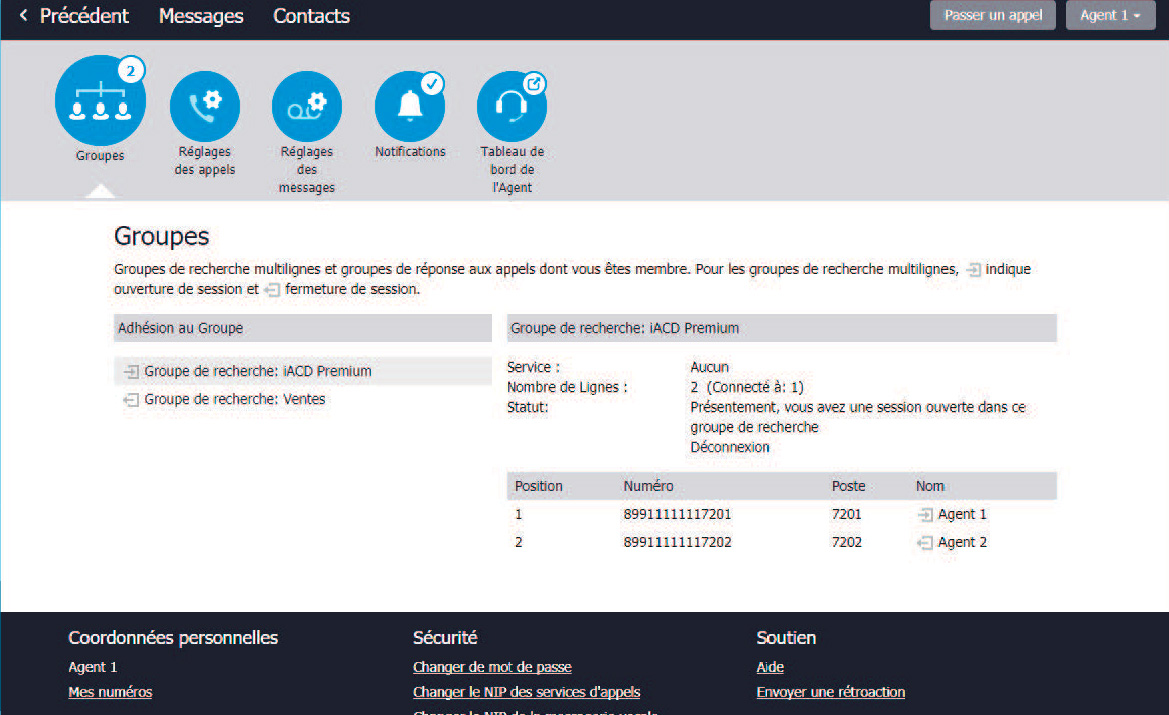
Le Tableau d’Adhésion du groupe présenté à gauche affiche les groupes auxquels vous appartenez :
- Cliquez sur le nom du groupe DAAi dans le Tableau d’Adhésion du groupe afin d’afficher les détails du groupe.
- Vous serez en mesure de voir :
- Combien de lignes appartiennent au groupe DAAi et combien d’entre elles sont connectées.
- Si vous êtes actuellement connecté.
- Les détails de chaque ligne du GRML, y compris si chacune d’elles est actuellement connectée ou non.
Se connecter et se déconnecter des files d’attente
Si votre configuration vous permet de vous connecter et de vous déconnecter d’un groupe, vous pourrez le faire à partir du Portail client de la Téléphonie hébergée.
Vérification rapide de l’état actuel dans chaque groupe :
Icône de session connecté
Icône de session connecté
Changer l’état:
Afin de modifier votre état actuel, cliquez sur l’icône du Tableau de bord de l’agent :
- Si vous étiez connecté, vous serez maintenant déconnecté.
- Si vous étiez déconnecté, vous serez maintenant connecté.
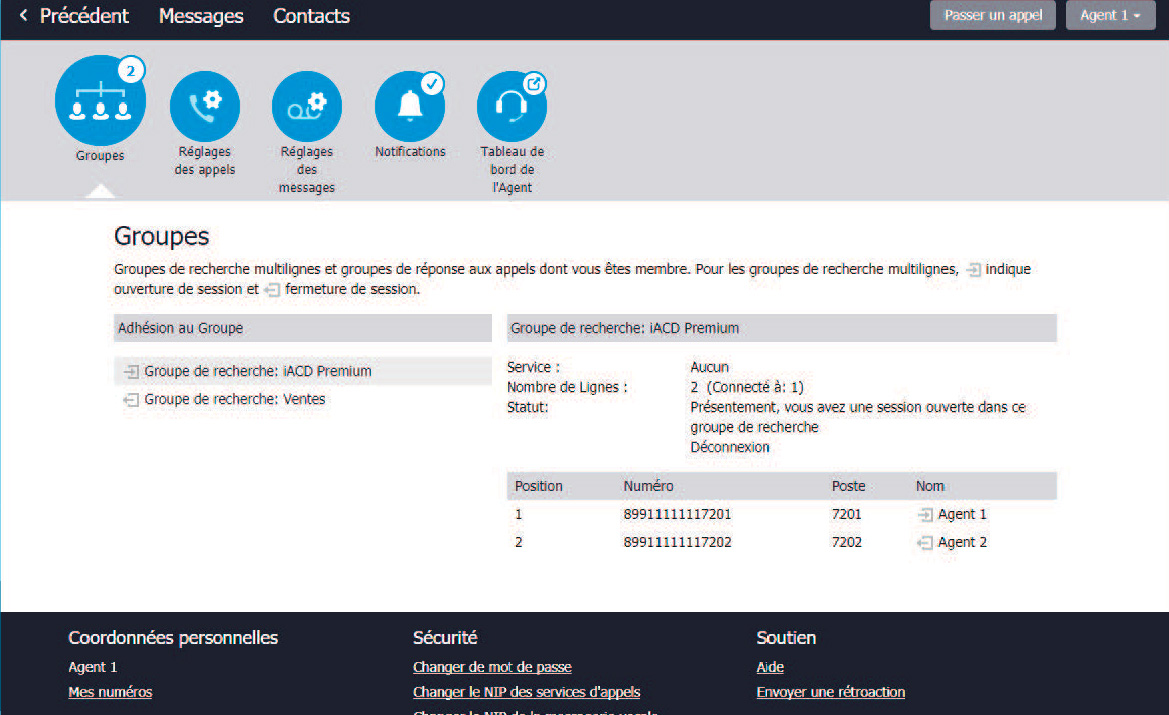
Accéder à la page du Tableau de bord de l’agent
Rendez-vous d’abord à la page du Tableau de bord de l’agent à partir du Portail client de la Téléphonie hébergée. Dès que vous êtes sur cette page, vous pouvez la marquer d’un signet dans votre navigateur afin de pouvoir y accéder directement à partir du lien.
Cliquez sur le lien Tableau de bord de l’agent dans le panneau Vos services.
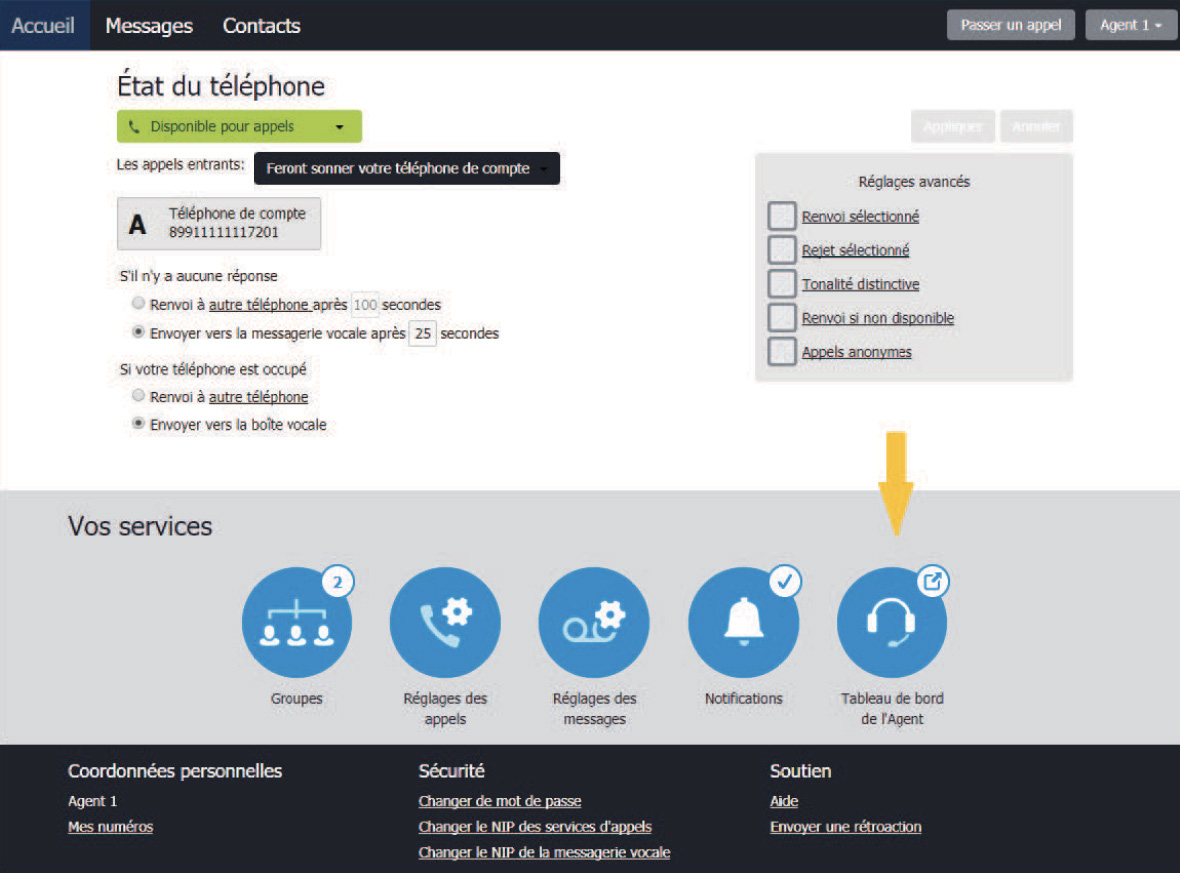
Ceci ouvrira une nouvelle fenêtre dans laquelle apparaîtra l’État de l’agent.
Annonces de file d’attente dynamique
Une annonce de file d’attente dynamique informe l’appelant de sa place dans la file d’attente et du temps d’attente approximatif jusqu’à ce qu’un agent soit disponible pour prendre son appel.
État de l’agent
Vous pouvez configurer plusieurs États que vos agents peuvent utiliser pour indiquer leur disponibilité du moment. Cela vous permet d’identifier et de suivre quand et pourquoi les agents ne sont pas à leur bureau pour prendre des appels. Certains États sont définis automatiquement en fonction des actions de l’agent, comme la déconnexion de toutes ses files d’attente.
Il existe deux types d’États de l’agent qui peuvent être définis à l’aide d’un menu déroulant sur la page État de l’agent.
- Disponible - Les agents dont l’état est défini comme Disponible peuvent répondre aux appels arrivant dans une file d’attente ou pour les appels directs.
- Indisponible - Les agents dont l’état est défini comme Indisponible ne peuvent pas répondre aux appels provenant d’une file d’attente ; cependant, ils peuvent toujours répondre aux appels directs.
Comme les agents peuvent être indisponibles pour de nombreuses raisons, le service de file d'attente de la téléphonie Hébergée (IACD) vous permet de configurer jusqu’à 30 motifs d'indisponibilité pour l'ensemble de votre groupe d'affaires, parmi lesquels les agents peuvent choisir lorsqu'ils passent à l’état Indisponible. Chacune de ces raisons explique pourquoi un agent n'est pas en mesure de prendre des appels. Par exemple, vous pouvez configurer des motifs d'indisponibilité qui indiquent qu'un agent est en pause, en train de dîner ou en réunion.
Outre les différents États de l'agent que les agents peuvent définir eux-mêmes, il existe certaines circonstances dans lesquelles l'État de l'agent sera automatiquement défini comme suit :
- Conclusion - Si l’état Conclusion est activé, l'agent est automatiquement basculé en état Conclusion lorsqu'il termine un appel arrivé via une file d'attente.
- Déconnecté - Cet État de l'agent sera activé lorsqu'un agent est déconnecté de toutes les files d'attente dont il est membre, mais qu'il n'est pas en état de suivi ou dans un état d'indisponibilité personnalisé.
- Ligne inactive - Cet État de l'agent est activé lorsqu'un agent est connecté à une file d'attente, mais que sa ligne téléphonique n'est pas prête à recevoir des appels (téléphone IP non fonctionnel).
- NPD - Cet État de l'agent sera activé lorsqu'un agent est connecté à une file d'attente, mais qu'il a mis en fonction son service d'appel NPD (Ne Pas Déranger) et qu'il n'est pas en État de suivi ou encore en état d'indisponibilité personnalisé.
- En appel - Cet État de l'agent est activé lorsqu'un agent est en cours d'appel mais serait autrement disponible. Il peut s'agir de tout type d'appel entrant ou sortant, et pas seulement des appels reçus via une file d'attente. L'agent passe à ce statut dès que sa ligne sonne.
Vous pouvez activer ou désactiver les États de l'agent à partir du Tableau de bord du Superviseur, sous Paramètres de votre groupe d'affaires. Configurez et personnalisez les raisons d'indisponibilité parmi lesquelles vos agents peuvent choisir lorsqu'ils ne sont pas disponibles pour prendre des appels.

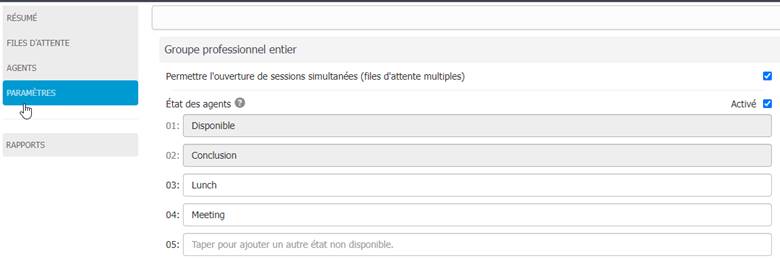
Utiliser la page État de l’agent
Gérer votre état actuel :
Vous pouvez utiliser le menu déroulant État actuel situé dans le coin supérieur droit de la page du Tableau de bord de l’agent afin d’afficher si vous êtes disponible ou non pour répondre à des appels de vos files d’attente.

En général, votre l’état sera Disponible, ce qui indique que vous êtes disponible pour prendre des appels. Si vous n’êtes plus en mesure de recevoir des appels (par exemple, si vous êtes en pause ou en réunion), utilisez le menu déroulant État actuel pour sélectionner l’état qui représente le mieux la raison pour laquelle vous ne pouvez pas répondre aux appels. Si vous quittez l’état Disponible, vous ne recevrez aucun appel provenant de l’une de vos files d’attente. Dès que vous êtes à nouveau disponible, vous devez revenir à l’état Disponible avant de pouvoir recevoir des appels.
Ajouter ou supprimer des codes d'utilisation (pour les Superviseurs)
Vous pouvez personnaliser jusqu'à 30 codes d'utilisation par file pour indiquer comment un appel est résolu.
Notez que les États de l'agent et les Conclusions doivent être activés avant que vous puissiez configurer les codes d'utilisation.

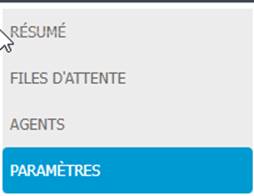
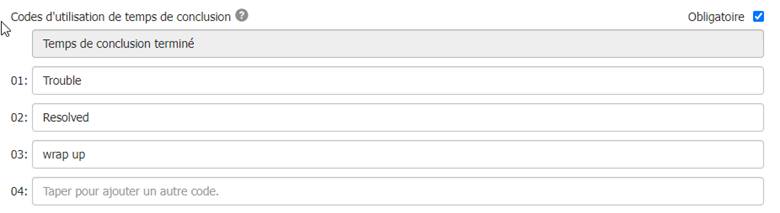
Pour apporter des modifications à vos codes d'utilisation :
- Sélectionnez Paramètres dans le Tableau de bord du Superviseur.
- Pour ajouter un nouveau code d'utilisation, saisissez son nom dans le champ vide à la fin de la liste des Codes d'utilisation.
- Pour supprimer un code d'utilisation, supprimez le texte et laissez le champ vide.
- Sélectionnez le bouton Sauvegarder dans le coin supérieur droit de la page Paramètres pour confirmer vos modifications.
Appels entrants
Lors de la réception d’un appel entrant, le Tableau des appels entrants affiche les informations de l’appelant provenant de votre système téléphonique (par exemple, l’identifiant de l’appelant).
Lorsqu’un appel d’une file d’attente est reçu, la fenêtre Tableau de l’agent affiche les informations suivantes sur la file d’attente composée par l’appelant :
- Nom de la file d’attente appelée initialement
- Temps d’attente moyen pour que l'on réponde à un appel de cette file
- Appels en file d’attente
- Nombre d’agents connectés à la file d’attente
- Si vous êtes connecté à cette file d’attente
Cette information vous aidera à répondre à l’appel de manière appropriée (p. ex., vous pourrez voir si un appelant attend depuis longtemps.) Si l’appel ne provient pas d’une file d’attente, le message « Aucune file d’attente correspondante » sera affiché.
Si un appel entrant cesse de sonner pour une raison quelconque (par exemple, un autre agent a pris l’appel ou l’appelant a raccroché), les détails de l’appel entrant disparaîtront après quelques secondes.
Le message « Aucun appel entrant » apparaîtra dans le Tableau des appels entrants s’il n’y a aucun appel entrant dans les files d’attente auxquelles vous appartenez.
Conclure un appel
Lorsque vous avez terminé un appel, il se peut que votre état indique Conclusion. Vous ne recevrez aucun appel d’une de vos files d’attente aussi longtemps que votre état indiquera Conclusion, ce qui vous permettra d’effectuer les tâches liées à l’appel que vous venez de terminer.
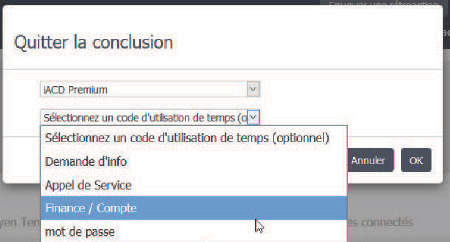
Une fois ces tâches terminées, vous devrez quitter l’état Conclusion en choisissant un nouvel État de l’agent dans le menu déroulant État actuel situé dans le coin supérieur droit de la page État de l’agent. La boîte de dialogue « Quitter Conclusion? » apparaîtra alors. Vous devez remplir les champs de la boîte de dialogue Quitter Conclusion pour fournir des informations sur l’appel que vous venez de terminer.
- Dans le premier menu déroulant, vous devez indiquer le nom de la file d’attente qui convient le mieux au contenu de l’appel terminé. Par exemple, dans la capture d’écran ci-dessus, un appel d’un client concernant un état de compte serait affecté à la file d’attente Facturation.
N.B. Une file d’attente peut avoir déjà été sélectionnée - vous devez sélectionner la file d’attente appropriée si celle qui a été choisie est incorrecte.
- Le second menu déroulant vous demande de sélectionner le code de disposition qui décrit le mieux la manière dont l’appel a été résolu.
- S’il s’agit du menu Sélectionnez un code de disposition, vous ne pourrez pas continuer avant d’avoir choisi un code.
- S’il s’agit du menu Sélectionnez un code de disposition (facultatif), vous pouvez choisir ou ne pas choisir un code.
- S’il s’agit du menu Pas de code de disposition, cette file d’attente ne requiert aucun code et vous pouvez ignorer ce menu.
Une fois que vous aurez fourni toutes les informations nécessaires, vous pourrez cliquer sur OK pour quitter l’état Conclusion.
Surveiller / Murmurer / Intervenir
Ces fonctions vous permettent d'écouter les appels de vos agents sans être détecté, de parler à un agent pendant un appel sans que le client ne l'entende, ou de participer pleinement à un appel en cours et de parler à toutes les parties.
Vous ne pouvez utiliser les actions Surveiller, Murmurer et Intervenir pour participer à l'appel d'un agent que si celui-ci est membre du groupe d'affaires et du département que vous gérez ou de l'un de ses sous-départements.
Pour utiliser les fonctions Surveiller, Murmurer et Intervenir au moyen du service de file d'attente de la téléphonie Hébergée (IACD) :
- Sélectionnez Tableau de bord du Superviseur.
- Sélectionnez la case Agents située à gauche du Tableau de bord du Superviseur, afin d’ accéder au panneau Agents.
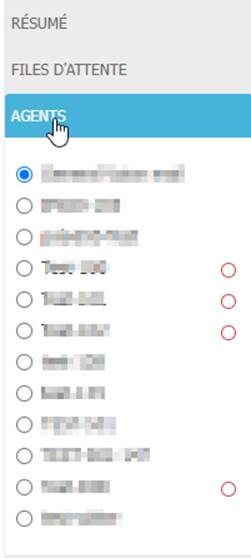
- Dans le panneau situé à gauche de l'écran, vous verrez une liste des agents qui sont connectés aux files d'attente que vous gérez.
- L'icône En appel indique que les agents sont actuellement en communication avec un client.
- Pour utiliser Surveiller, Murmurer et Intervenir, sélectionnez le bouton radio correspondant à un Agent en communication active.
- Une fois que vous avez sélectionné l'agent dans un appel, l'option Surveiller, Murmurer et Intervenir sera surlignée en orange.
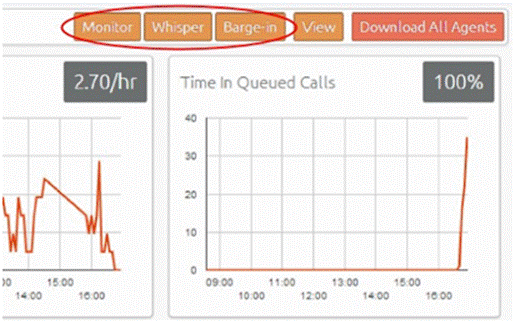
- Vous pouvez alors effectuer l'une des actions suivantes :
- Surveiller - écouter l'appel en cours entre l'agent sélectionné et le client.
- Murmurer - parler à l'agent sélectionné ou le conseiller pendant l'appel, sans que le client ne l'entende.
- Intervenir - participer pleinement à l'appel, en parlant à l'agent sélectionné et au client.
- Lorsque vous cliquez sur l'un des boutons, votre téléphone sonne et vous êtes connecté à l'appel de l'agent lorsque vous répondez à votre téléphone.
Tableau de bord du Superviseur
Vous pouvez utiliser l'interface administrateur du portail client pour accéder et télécharger les différentes statistiques générées par le composant DAA intégré.
- Naviguez jusqu'à Groupes de recherche (MLHG) sous Groupes dans le menu de gauche.
- Si votre (MLHG) se trouve dans un sous-département du groupe d'affaires et n'est pas actuellement affiché, utilisez la liste déroulante en haut de la page et sélectionnez le Département.
- Dans la barre latérale gauche de l'interface d'administration CommPortal du groupe d’affaires, cliquez sur le lien Tableau de bord du Superviseur.
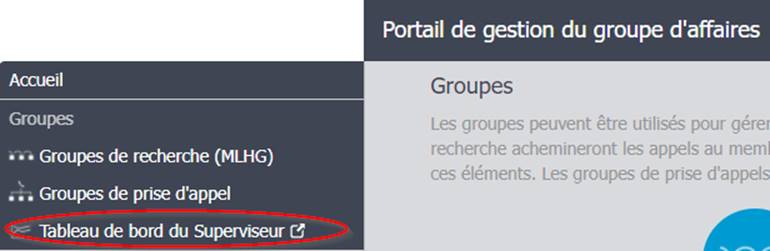
La fenêtre Statistiques pour toutes les files d'attente dans le groupe d'affaires apparaîtra dans une nouvelle fenêtre de navigateur, à partir de laquelle vous pourrez également accéder à des écrans affichant des statistiques sur vos files d'attente et vos agents, revoir et modifier vos paramètres et générer des rapports.

Par défaut, la présentation ci-dessus indique les éléments suivants :
- Le temps d'attente prévu pour qu'un appel soit pris en charge.
- Le nombre d'appelants en attente dans la ou les files d'attente gérées par l'administrateur du groupe d’affaires.
- Le nombre d'agents qui sont connectés.
- Le nombre d'appels reçus (statistiques distinctes pour les appels répondus, abandonnés et rejetés).
Affichage de l'écran Files d'attente
L'écran Files d'attente affiche des informations détaillées sur les files d'attente (MLHG) que vous administrez.
Pour accéder à l'écran Files d'attente :
- Cliquez sur le champ Files d'attente en bas de l’onglet Résumé.
- Vous accédez ainsi à la fenêtre par défaut, qui affiche des données historiques sur une heure pour toutes les files d'attente que vous administrez.
- Les chiffres figurant dans les cases grises correspondent soit au total cumulé des graphiques, soit à une valeur en temps quasi réel. Cela sera indiqué par l'icône en haut à droite de chaque case grise.
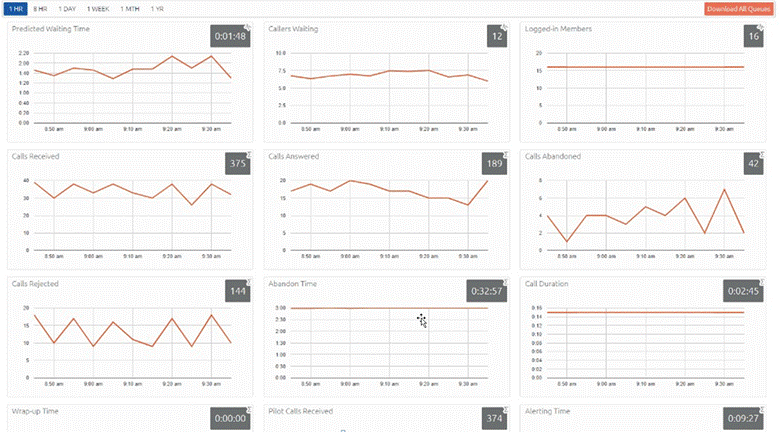
- Utilisez les cases à cocher situées dans le panneau en haut à gauche de l'écran pour afficher les statistiques d'une seule file d'attente ou d'une combinaison de files d'attente.
- Ce panneau affiche le numéro de pilote MLHG et le nombre d'appels actuellement en attente pour toutes les files d'attente sélectionnées.
- Utilisez le bouton rouge Télécharger toutes les files d'attente pour télécharger les informations sur toutes vos files d'attente dans un fichier CSV.
Les statistiques suivantes sont affichées sur l'écran Files d'attente. Certaines sont affichées en chiffres absolus ou en taux horaire, selon la configuration de votre service.
- Temps d'attente moyen (durée)
- Il s'agit de la somme des temps d'attente et d'alerte (temps pendant lequel la ligne de l'agent sonne).
- Le nombre dans la case grise est le total cumulé pour la période de temps sélectionnée.
- Appelants en attente (appels)
- Il s'agit du nombre d'appelants en attente dans la file d'attente. Les appels arrivant dans le MLHG peuvent être placés en file d'attente si toutes les lignes sont occupées et si votre MLHG est configuré pour placer les appelants en file d'attente. Lorsqu'un agent se libère, le premier appel de la file d'attente sera acheminé vers cet agent et ne sera pas comptabilisé dans cette statistique, même si l'agent n'a pas encore répondu à l'appel.
- Vous ne verrez pas cette statistique si votre MLHG est configuré pour qu'un agent soit disponible pour accepter un appel.
- Membres connectés (agents)
- Il s'agit du nombre d'agents qui sont actuellement connectés.
- Appels reçus (nombre d'appels reçus ou appels/heure)
- Il s'agit du rythme auquel les appels entrants sont reçus.
- Le nombre dans la case grise est le total cumulé pour la période sélectionnée.
- Appels traités
- Pour ces données historiques dans les graphiques, il s'agit soit du pourcentage, soit du nombre absolu d'appels reçus qui ont été traités.
- Le nombre dans la case grise est le total cumulé pour la période sélectionnée.
- Appels abandonnés
- Il s'agit des appels reçus pour lesquels l'appelant a raccroché avant qu'un agent ne réponde.
- Pour les statistiques historiques dans les graphiques, il s'agit soit du pourcentage, soit du nombre absolu d'appels reçus qui ont été abandonnés.
- Le nombre dans la case grise est le total cumulé pour la période sélectionnée.
- Appels rejetés
- Il s'agit des appels reçus qui ont été rejetés parce que la file d'attente était occupée (si vous avez désactivé la mise en file d'attente) ou des appels reçus qui ont été rejetés lorsque la file d'attente était pleine.
- Pour les statistiques historiques dans les graphiques, il s'agit soit du pourcentage, soit du nombre absolu d'appels reçus qui ont été rejetés.
- Le nombre dans la case grise est le total cumulé pour la période sélectionnée.
- Temps d'abandon (durée)
- Le temps moyen qu'un appelant attend en ligne avant de raccrocher sans que l'on réponde à son appel.
- Le nombre dans la case grise est le total cumulé pour la période sélectionnée.
- Durée de l’appel (durée)
- La durée moyenne des appels traités.
- Le nombre dans la case grise est le total cumulé pour la période sélectionnée.
- Le temps moyen passé par les agents à terminer tout travail associé à un appel après la fin de l'appel lui-même.
- Le nombre dans la case grise est le total cumulé pour la période sélectionnée.
- Appels pilotes reçus (nombre d'appels ou appels/heure)
- Les appels peuvent arriver dans une file d'attente soit via le(s) numéro(s) des pilote(s), soit en appelant directement l'un des agents. Vous pouvez configurer votre file d'attente de telle sorte que si l'agent est occupé lorsque l'appel est entrant, l'appel est alors mis en file d'attente comme s'il était arrivé via le(s) numéro(s) de pilote(s).
- Pour les statistiques historiques dans les graphiques, il s'agit soit du nombre d'appels, soit du taux d'appels par heure reçus par le numéro de pilote.
- Le nombre dans la case grise est le total cumulé pour la période sélectionnée.
- Temps d’alerte (durée)
- Il s'agit du temps moyen entre le moment où l'appel est acheminé vers un agent et celui où l'agent répond au téléphone. Cette statistique, ainsi que les tentatives de recherche sans réponse, fournit une mesure utile de la réactivité des agents de votre centre d'appels.
- Le nombre dans la case grise est le total cumulé pour la période sélectionnée.
- États des agents en ligne - avec licence de file d’attente uniquement
- Il s'agit du temps total en secondes que les agents connectés aux files d'attente sélectionnées ont passé dans chaque état d'agent au cours de la période. Les agents ne sont inclus dans ce graphique que lorsqu'ils ont été connectés à au moins une des files d'attente sélectionnées.
- États actuels (%) - avec licence de file d’attente uniquement
- Il s'agit du pourcentage d'agents qui sont actuellement dans chaque État. Cette statistique ne comprend que les agents qui sont connectés à au moins une des files d'attente sélectionnées, et seuls les états actuellement utilisés par les agents sont indiqués. Cette statistique inclut les agents dont l'État est automatiquement défini comme Indisponible (par exemple, parce qu'ils sont en cours d'appel ou ont activé la fonction NPD). Les agents qui sont déconnectés de toutes les files d'attente sélectionnées ne sont pas affichés.
- Codes de disposition (appels) - avec licence de file d’attente uniquement
- Il s'agit du nombre total d'appels qui ont été assignés à chaque code de disposition par les agents, dans les files d'attente sélectionnées.
- Interruption des appels en file d'attente
- Vous pouvez configurer votre file d'attente de manière à ce que les appels qui ont été mis en file d'attente pendant plus longtemps qu'une durée spécifiée soient interrompus. Cependant, nous vous recommandons de mettre en œuvre un comportement différent dans ce scénario, par exemple en transférant l'appelant vers la messagerie vocale. Si vous constatez que de nombreux appels sont mis en attente, vous devez probablement ajouter des agents à la file d'attente.
- Si la mise en file d'attente a été désactivée, un appel ne sera accepté que si un agent est disponible, et cette statistique sera masquée.
- Pour les statistiques historiques dans les graphiques, il s'agit soit du nombre d'appels, soit du taux d'appels par heure.
- Le nombre dans la case grise est le total cumulé pour la période sélectionnée.
- Appels en attente
- Si tous les agents sont occupés par d'autres appels, un appel entrant sera mis en file d'attente jusqu'à ce qu'un agent soit disponible.
- Pour les statistiques historiques dans les graphiques, il s'agit soit du pourcentage, soit du taux d'appels par heure.
- Le nombre dans la case grise est le total cumulé pour la période sélectionnée.
- Si vous avez désactivé la mise en file d'attente pour qu'un appel ne soit accepté que si un agent est disponible, cette statistique sera masquée.
- Tentatives de recherche interrompues (nombre d'appels ou appels/heure)
- Il s'agit du nombre d'appels ayant été dirigés vers un agent mais dont la communication a été interrompue avant que l'agent ne réponde, et qui ont alors été dirigés vers un autre agent. Si l'appelant a simplement raccroché avant que l'agent ne réponde, il n'est pas comptabilisé dans cette statistique. Cette statistique n'est affichée que si la fonction Recherche en cas d'absence de réponse est configurée pour ce MLHG.
- Cette statistique, ainsi que le temps d’alerte, fournit une mesure utile de la réactivité des agents de votre centre d'appels.
- Pour les statistiques historiques dans les graphiques, il s'agit soit du nombre d'appels, soit du taux d'appels par heure.
- Le nombre dans la case grise est le total cumulé pour la période sélectionnée.
- Tentatives de sortie de la file d'attente
- Si vous disposez de cette fonction, il s'agit du nombre d'appelants qui ont appuyé sur la touche 0 du clavier de leur téléphone pour quitter une file d'attente MLHG et transférer leur appel vers la messagerie vocale ou vers un numéro de téléphone configuré.
- Le nombre dans la case grise est le total cumulé pour la période de temps sélectionnée.
- Temps avant la sortie de la file d'attente
- Il s'agit du temps pendant lequel les appelants restent dans une file d'attente avant d'appuyer sur le 0 du clavier de leur téléphone pour quitter la file d'attente.
- Le nombre dans la case grise est le total cumulé pour la période sélectionnée.
Trois façons de trouver les meilleures solutions pour votre entreprise
-
Nous sommes présents du lundi au dimanche, de 7h30 à 22h00, pour proposer des solutions et répondre à vos questions.
Appelez-nous maintenant -
Remplissez un court formulaire avec vos informations et nous vous contacterons dans les plus brefs délais.
Aller au formulaire de demande -
Planifiez une rencontre avec votre directeur de compte local pour obtenir des solutions sur mesure pour votre entreprise.
Planifiez une rencontre

